Cara mengekspor pandas dataframe ke excel
Seringkali Anda mungkin tertarik untuk mengekspor DataFrame pandas ke Excel. Untungnya, hal ini mudah dilakukan dengan menggunakan fungsi pandas to_excel() .
Untuk menggunakan fungsi ini, Anda harus menginstal openpyxl terlebih dahulu agar Anda dapat menulis file ke Excel:
pip install openpyxl
Tutorial ini akan menjelaskan beberapa contoh penggunaan fungsi ini dengan DataFrame berikut:
import pandas as pd #createDataFrame df = pd.DataFrame({'points': [25, 12, 15, 14, 19], 'assists': [5, 7, 7, 9, 12], 'rebounds': [11, 8, 10, 6, 6]}) #view DataFrame df points assists rebounds 0 25 5 11 1 12 7 8 2 15 7 10 3 14 9 6 4 19 12 6
Contoh 1: Ekspor dasar
Kode berikut menunjukkan cara mengekspor DataFrame ke jalur file tertentu dan menyimpannya sebagai mydata.xlsx :
df. to_excel (r'C:\Users\Zach\Desktop\mydata.xlsx')
Seperti inilah tampilan file Excel sebenarnya:
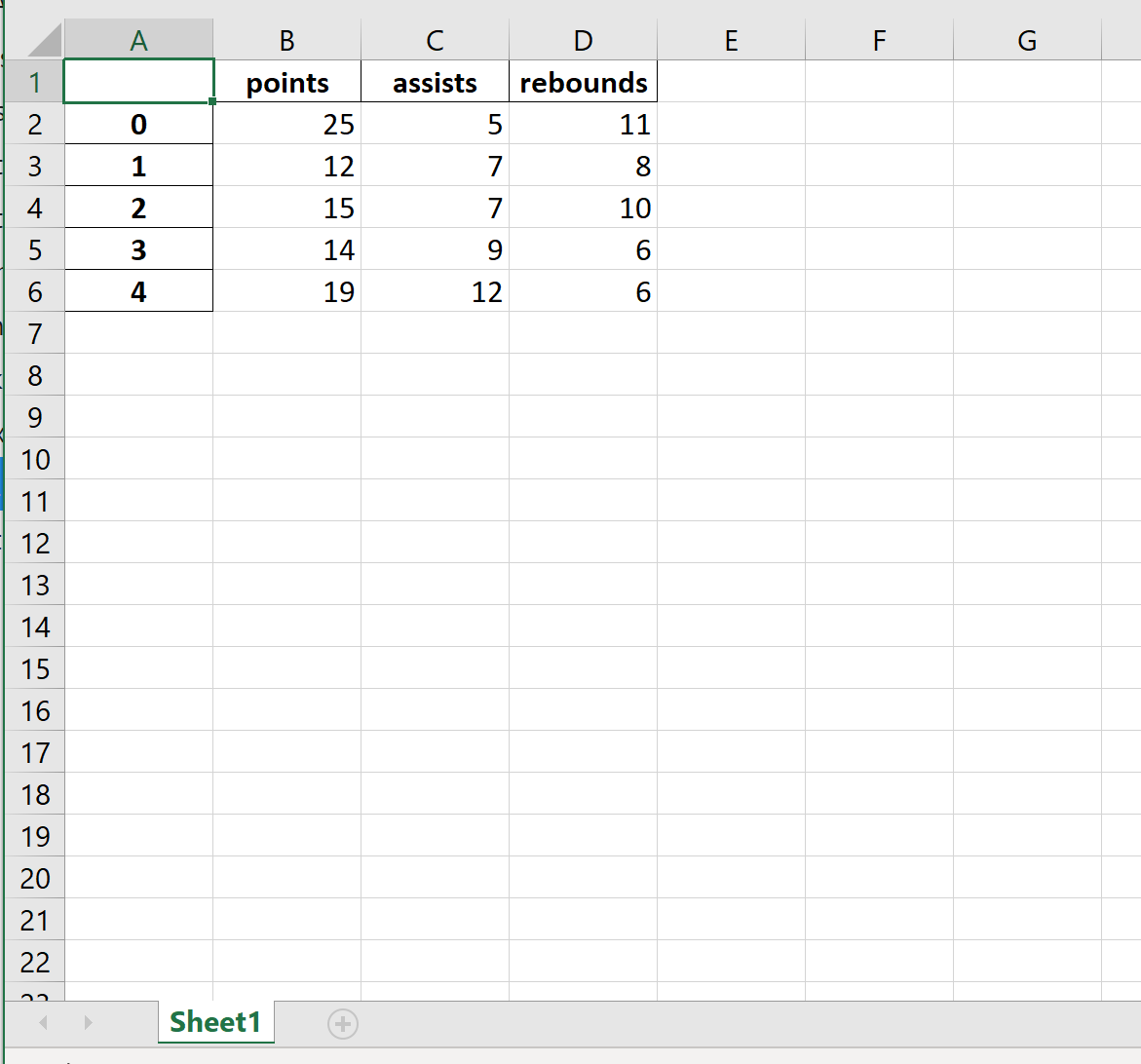
Contoh 2: Ekspor tanpa indeks
Kode berikut menunjukkan cara mengekspor DataFrame ke jalur file tertentu dan menghapus kolom indeks:
df. to_excel (r'C:\Users\Zach\Desktop\mydata.xlsx', index= False )
Seperti inilah tampilan file Excel sebenarnya:
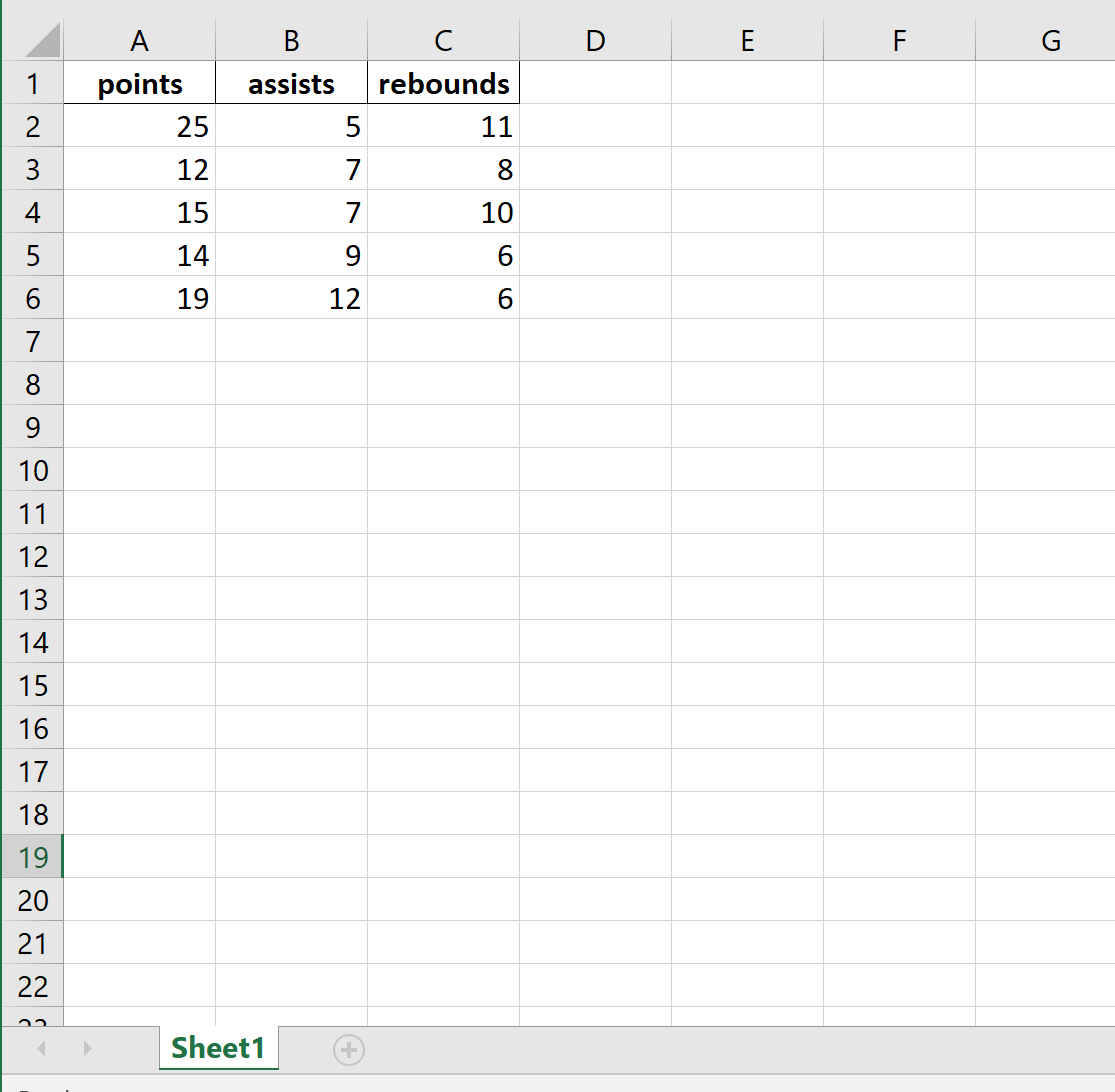
Contoh 3: Ekspor tanpa indeks atau header
Kode berikut menunjukkan cara mengekspor DataFrame ke jalur file tertentu dan menghapus kolom indeks dan baris header:
df. to_excel (r'C:\Users\Zach\Desktop\mydata.xlsx', index= False, header= False )
Seperti inilah tampilan file Excel sebenarnya:
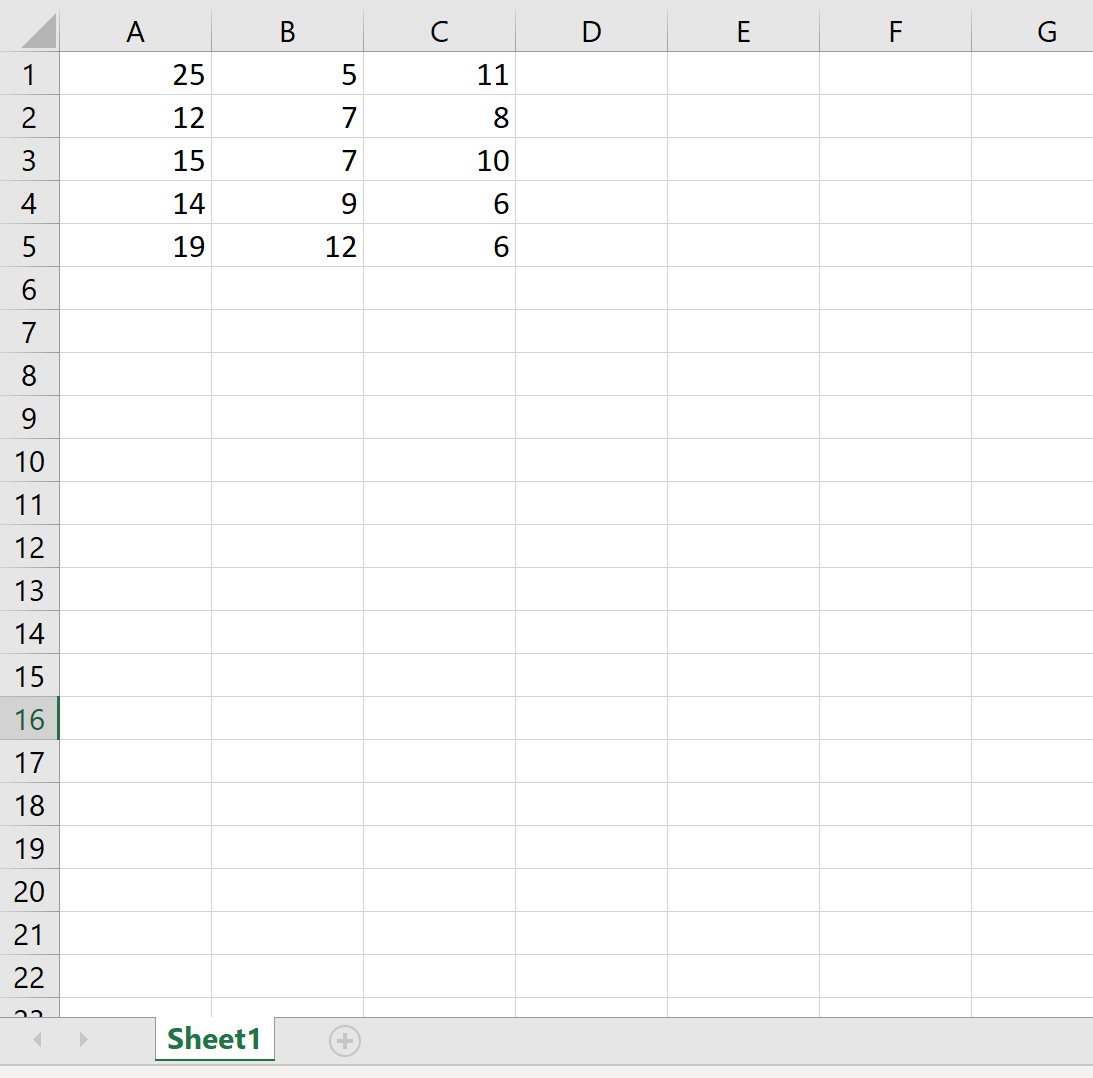
Contoh 4: Ekspor dan beri nama sheet
Kode berikut memperlihatkan cara mengekspor DataFrame ke jalur file tertentu dan memberi nama lembar kerja Excel:
df. to_excel (r'C:\Users\Zach\Desktop\mydata.xlsx', sheet_name=' this_data ')
Seperti inilah tampilan file Excel sebenarnya:
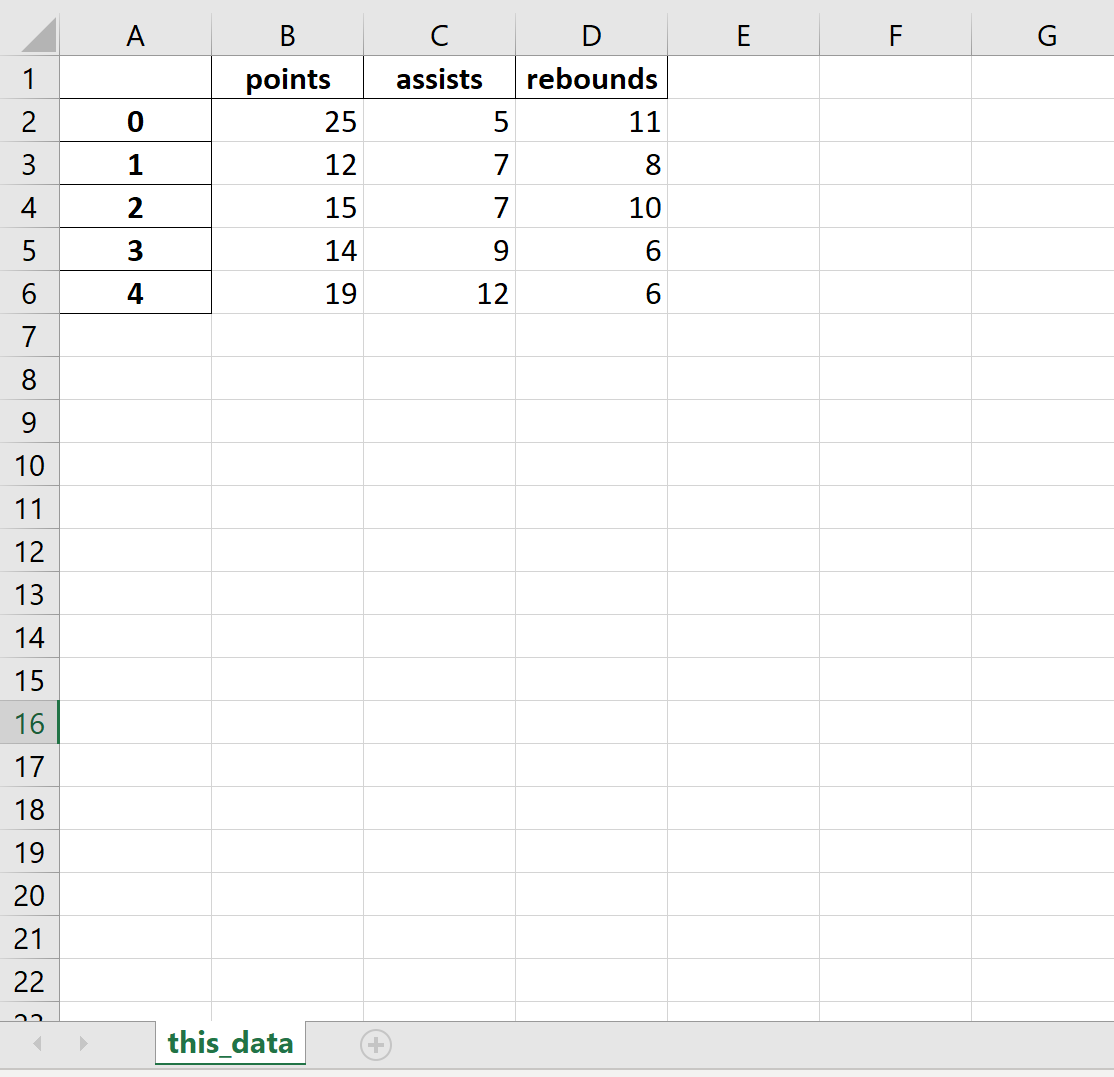
Anda dapat menemukan dokumentasi lengkap fungsi to_excel() di sini .